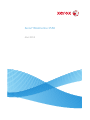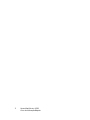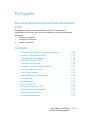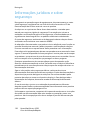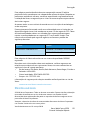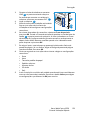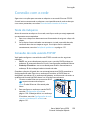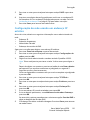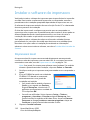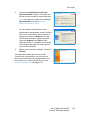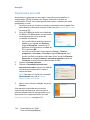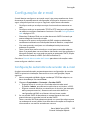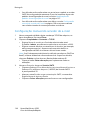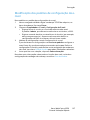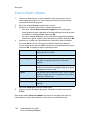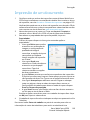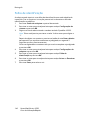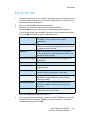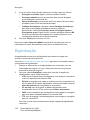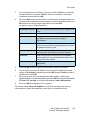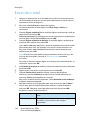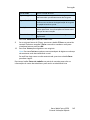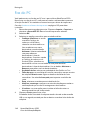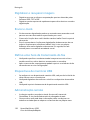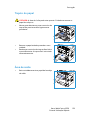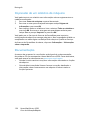Xerox
®
WorkCentre 3550
Abril 2010

Xerox WorkCentre 3550
Guia de Utilização Rápida
2

Xerox WorkCentre 3550
Guia de Utilização Rápida
119
Português
Guia de Utilização Rápida do Xerox WorkCentre
3550
Obrigado por escolher o Xerox WorkCentre 3550. Se você realizar os
procedimentos descritos neste manual na ordem em que são apresentados,
conseguirá:
•Conectar a máquina
•Configurar a máquina
•Operar a máquina
Conteúdo
Informações jurídicas e sobre segurança . . . . . . . . . . . . 120
Instalar o WorkCentre 3550 . . . . . . . . . . . . . . . . . . . . . . . . 122
Configuração da máquina . . . . . . . . . . . . . . . . . . . . . . . . . 122
Seu WorkCentre 3550 . . . . . . . . . . . . . . . . . . . . . . . . . . . . . 124
Conexão com a rede . . . . . . . . . . . . . . . . . . . . . . . . . . . . . . . 129
Instalar o software da impressora . . . . . . . . . . . . . . . . . . 132
Configuração de e-mail . . . . . . . . . . . . . . . . . . . . . . . . . . . . 135
Como fazer cópias . . . . . . . . . . . . . . . . . . . . . . . . . . . . . . . . . 138
Impressão de um documento . . . . . . . . . . . . . . . . . . . . . . 139
Envio de fax . . . . . . . . . . . . . . . . . . . . . . . . . . . . . . . . . . . . . . . 141
Digitalização . . . . . . . . . . . . . . . . . . . . . . . . . . . . . . . . . . . . . . 142
Envio de e-mail . . . . . . . . . . . . . . . . . . . . . . . . . . . . . . . . . . . . 144
Utilização da porta USB . . . . . . . . . . . . . . . . . . . . . . . . . . . 147
Aprimorar a produtividade . . . . . . . . . . . . . . . . . . . . . . . . . 149
Solução de problemas . . . . . . . . . . . . . . . . . . . . . . . . . . . . . 151
Assistência adicional . . . . . . . . . . . . . . . . . . . . . . . . . . . . . . . 155

Português
Xerox WorkCentre 3550
Guia de Utilização Rápida
120
Informações jurídicas e sobre
segurança
Para garantir a operação segura do equipamento, leia atentamente as notas
sobre segurança e regulamentos no Guia do Usuário fornecido no CD de
Documentação do Usuário antes de usar este produto.
A máquina e os suprimentos Xerox foram desenvolvidos e testados para
atender aos requisitos rígidos de segurança. Essas exigências incluem a
avaliação e certificação de agências de segurança, a conformidade com os
regulamentos eletromagnéticos e os padrões ambientais estabelecidos.
Os testes de segurança, ambientais e de desempenho desta máquina foram
verificados exclusivamente com materiais XEROX.
As alterações não autorizadas, que podem incluir a adição de novas funções ou
conexão de máquinas externas, podem impactar a certificação da máquina.
Entre em contato com o representante Xerox para obter mais informações.
Esta máquina foi projetada para oferecer ao operador acesso somente às áreas
seguras. O acesso do operador às áreas perigosas é restrito pelo uso de tampas
ou protetores, que precisam de uma ferramenta para serem removidos. Nunca
retire as tampas nem as proteções que protegem as áreas perigosas.
Quaisquer procedimentos de manutenção por parte do operador serão
descritos na documentação do usuário, fornecida com a máquina. Não efetue
procedimentos de manutenção nesta máquina que não estejam descritos na
documentação do cliente.
Siga as informações sobre segurança elétrica, conforme descrito na
documentação do cliente fornecida com o produto. O cabo de alimentação é o
dispositivo que permite desligar esta máquina. Ele está conectado à parte
posterior da máquina como um dispositivo de plug-in. Para desligar toda a
alimentação da máquina, desconecte o cabo de alimentação da tomada
elétrica.
O uso de controles, ajustes ou a realização de procedimentos diferentes
daqueles especificados na documentação do cliente fornecida com o produto
pode resultar em exposição perigosa à luz.
Utilize apenas suprimentos e materiais de limpeza de acordo com as instruções
fornecidas na documentação. Não retire tampas ou proteções presas com
parafusos. Nenhuma peça por trás dessas tampas é passível de manutenção
pelo operador.

Português
Xerox WorkCentre 3550
Guia de Utilização Rápida
121
Esta máquina produzirá ozônio durante sua operação normal. O ozônio
produzido é mais pesado que o ar e depende do volume de cópias. Respeitar os
parâmetros ambientais corretos, conforme especificado no procedimento de
instalação da Xerox, assegurará que os níveis de concentração estejam dentro
dos limites seguros.
Armazene todos os consumíveis de acordo com as instruções da embalagem
ou do recipiente.
Este equipamento foi testado e está em conformidade com os limites de um
dispositivo digital classe A, de acordo com a parte 15 das regras da FCC. Cabos
de interface blindados devem ser utilizados com este equipamento para
manter a conformidade com as regras da FCC nos Estados Unidos. Esta
máquina é certificada pela seguinte agência, conforme os padrões de
segurança descritos.
Esta máquina foi fabricada conforme um sistema de qualidade ISO9001
registrado.
Para obter mais informações sobre meio ambiente, saúde e segurança em
relação a esta máquina e aos suprimentos Xerox, entre em contato com as
seguintes linhas de suporte ao cliente:
• Rio de Janeiro, São Paulo, Brasília, Belo Horizonte, Porto Alegre, Curitiba e
Salvador: 4004-4050
• Outras localidades: DDG 0800-99-3769
• Europa: +44 1707 353 434
informações de segurança da máquina também estão disponíveis no site da
Xerox:
www.xerox.com/about-xerox/environment
Direitos autorais
©2010 Xerox Corporation. Todos os direitos reservados. Direitos de não publicação
reservados de acordo com as leis de direitos autorais nos Estados Unidos.
O conteúdo desta publicação não pode ser reproduzido de forma alguma sem a
permissão da Xerox Corporation.
Xerox
®
e o desenho da esfera de conectividade são marcas da Xerox Corporation
nos Estados Unidos e/ou em outros países.
Versão do documento 1.0: março 2010
Agência Padrão
Underwriters Laboratories Inc. UL60950-1 2nd Edition (USA/Canada)
IEC/EN60950-1 2nd Edition

Português
Xerox WorkCentre 3550
Guia de Utilização Rápida
122
Instalar o WorkCentre 3550
1. Desembale a máquina e todas as opções de hardware, e localize as
Instruções de instalação.
2. Siga as Instruções de instalação para montar a máquina e as opções de
hardware:
Além disso, você terá:
Cabo de alimentação, CD de Instalação do Software (contendo o
software, os drivers da impressora e a documentação do usuário), Guia de
Utilização Rápida (este manual), Cartucho de impressão, etiquetas do
painel de controle, Chave de ativação do produto e um cabo de telefone.
Configuração da máquina
Depois que a máquina for montada, ela deverá ser configurada. Para fazer isso,
é necessário utilizar a Chave de ativação do produto quando a máquina for
ligada pela primeira vez.
A Chave de ativação do produto é fornecida em um tubo de plástico na caixa
da máquina. O procedimento para configurar a máquina é o seguinte:
1. Localize o tubo que contém a Chave de
ativação do produto. Retire o cartão de
plástico e pressione a chave com cuidado.
2. Conecte o cabo de alimentação à máquina
e a uma tomada elétrica adequada.
Funções padrão Cópia, Fax, Impressão, Digitalização, E-mail
Alimentador de originais
Bandeja 1
Bandeja manual
Opções de hardware Bandeja 2
Suporte
Memória estendida de 256 MB
Interface do dispositivo não-Xerox

Português
Xerox WorkCentre 3550
Guia de Utilização Rápida
123
3. Conecte a linha de telefone ao conector
LINE na parte traseira da máquina.
Se você deseja conectar um telefone à
máquina, conecte-o ao conector EXT. .
4. Ligue a máquina. .
5. A tela Assistente de instalação será exibida.
Siga as instruções do Assistente de
instalação na tela e digite as configurações
necessárias.
6. Se a chave do produto for necessária, selecione Chave disponível e
pressione OK. Instale a Chave de ativação do produto no slot do leitor de
cartão na parte traseira da máquina. As luzes indicadoras na Chave
de ativação de função acenderão (primeiro vermelho, verde piscante e
depois verde sólido). Remova o cartão quando a luz indicadora verde
parar de piscar e pressione OK.
7. Em alguns locais, uma tela pop-up aparecerá solicitando a Senha do
pacote de página. Se isso ocorrer, digite o Código do pacote de página
usando o teclado. Pressione OK.
8. Continue seguindo as instruções do assistente e digite as configurações
necessárias:
•Data
•Hora
• Tamanho padrão do papel
•Padrões métricos
•Número do fax
•ID do fax
•País
9. A tela Instalação concluída será exibida quando você tiver concluído com
sucesso o Assistente de instalação. Pressione o botão Voltar para digitar
as configurações que faltarem ou OK para concluir.
3
1
2
4
2
3
4
1

Português
Xerox WorkCentre 3550
Guia de Utilização Rápida
124
Seu WorkCentre 3550
No interior da máquina
Há uma unidade substituível pelo cliente na
máquina: o cartucho de impressão.
A máquina exibirá uma mensagem quando o
cartucho de impressão precisar ser substituído.
Só substitua a unidade quando uma mensagem
instruir tal procedimento ou quando instruído
por um representante Xerox. Para substituir a
Unidade substituível pelo cliente, siga as
instruções fornecidas no Guia do Usuário ou no
consumível.
O número de série está na parte interna da porta dianteira.
1
2
3
4
5
Painel de controle: tela e teclado numérico
Alimentador de originais: utilizado para digitalizar vários documentos.
O vidro de originais, localizado abaixo, é utilizado para digitalizar
documentos de uma folha, documentos encadernados, etc.
Bandeja de saída: coleta a saída
Bandeja manual: usada para materiais de impressão fora do padrão
Bandejas do papel: a Bandeja 1 é padrão e a Bandeja 2 é opcional.
1
2
3
4
5

Português
Xerox WorkCentre 3550
Guia de Utilização Rápida
125
Visão geral do painel de controle
Cópia: ativa o modo Cópia.
E-mail: ativa o modo E-mail.
Fax: ativa o modo Fax.
Digitalizar: ativa o modo Digitalizar.
Abastecimento de papel: use para selecionar uma bandeja de papel para o
trabalho de cópia.
2 Faces: use para selecionar se os originais são de 1 ou 2 faces, ou para
produzir saída de 1 ou 2 faces.
Status do trabalho: exibe informações sobre o andamento do trabalho.
Status da máquina: use para acessar informações sobre a máquina,
informações sobre o status, o número de série da máquina e os relatórios de
impressão.
Tela: exibe e seleciona todas as funções de programação disponíveis, bem
como as informações gerais sobre a máquina.
Menu: entra no modo de menus e permite que você acesse as opções e as
configurações.
Setas: use para se deslocar entre as opções disponíveis no menu
selecionado e para aumentar ou diminuir os valores.
OK: confirma a seleção na tela.
Voltar: retorna um nível no menu.
Catálogo de endereços: permite pesquisar números de fax ou endereços de
e-mail armazenados.
Discagem manual e .com: no modo Fax, esse botão abre a linha de fax.
No modo E-mail esse botão fornece acesso ao texto de endereço de e-mail
comumente usado, por exemplo, .com ou .org. O texto disponível pode ser
personalizado usando os Serviços de Internet do CentreWare.
1
2
3
4
5
6
8
9
10
7
14
15
11
17
18
16
20
19
21
22
23
12
13
1
2
3
4
5
6
7
8
9
10
11
12
13
14
15

Português
Xerox WorkCentre 3550
Guia de Utilização Rápida
126
Colocar papel nas bandejas do papel
1. Abra a bandeja do papel.
O indicador de nível de papel na frente da
bandeja 1 e da bandeja 2 opcional mostra
a quantidade de papel restante na
bandeja. Quando a bandeja está vazia, o
indicador permanece na posição mais
baixa.
Nota: As bandejas de papel 1 e 2 podem
acomodar cada uma no máximo 500
folhas de papel bond de 80 g/m² (20 pol.). A bandeja manual pode
acomodar 50 folhas de papel bond de 80 g/m² (20 lb)
2. Se colocar Ofício I, Ofício e Folio, abra a
parte traseira da bandeja do papel.
Pausa / Rediscagem: no modo de espera, é usado para rediscar o último
número. No modo de edição, é usado para inserir uma pausa em um
número de fax.
‘C’ Cancelar entrada: cancela a entrada anterior feita no teclado.
Tecla do : use para digitar caracteres alfanuméricos.
Interromper impressão: use para interromper o trabalho atual e executar
um trabalho mais urgente.
Limpar tudo: pressione para limpar as últimas seleções feitas.
Economia de energia: envia a máquina para o modo de economia de
energia ou desliga Pressione o botão novamente para reiniciar a máquina
desligada.
Parar: pressionar o botão Parar uma vez exibe uma mensagem de
confirmação, mas não para a máquina. Pressione Parar novamente para
parar o trabalho em andamento. Pressionar Parar também sai do modo de
menus. Se você tiver feito login para usar a máquina, pressionar Parar
mostrará a opção Logout.
Iniciar: use para ativar um trabalho.
16
17
18
19
20
21
22
23

Português
Xerox WorkCentre 3550
Guia de Utilização Rápida
127
3. Pressione a guia traseira e mova da posição
atual para a posição correta conforme o
tamanho do papel. Certifique-se de que as
guias se encaixem no lugar com um clique.
4. Coloque papel na bandeja. Não preencha
acima da linha 28lb (105g) na parte
traseira da bandeja.
5. Posicione a guia lateral, pressionando a
alavanca e deslizando-a em direção à pilha
de papel até tocar suavemente na pilha.
6. Insira a bandeja de volta na máquina.
7. Após colocar o papel na bandeja, é
necessário configurar o tipo e o tamanho
do papel via painel de controle. Pressione OK para confirmar as
configurações ou Parar para alterar as configurações. Essas
configurações aplicam-se aos modos Cópia e Fax.
Para impressões a partir da estação de trabalho, selecione o tipo e o
tamanho do papel no programa aplicativo da estação de trabalho.
Nota: As configurações feitas no driver de impressão substituem as
configurações do painel de controle.

Português
Xerox WorkCentre 3550
Guia de Utilização Rápida
128
Colocação de documentos
Os documentos podem ser colocados no Alimentador de originais ou no Vidro
de originais.
Alimentador de originais
1. Coloque os documentos a serem
digitalizados com a face para cima na
bandeja de entrada do Alimentador de
originais, mantendo a parte superior do
documento à esquerda ou na parte traseira
da bandeja.
2. Mova a guia de documentos para que
toque nos dois lados do documento.
Nota: Até 60 folhas de 80 g/m² (20 lb) de
papel bond podem ser colocadas. A gramatura varia de 50 a 120 g/m²
(12,5 lb a 28 lb).
Vidro de originais
3. Abra o Alimentador de originais e coloque
os documentos de uma folha com a face
para baixo no Vidro de originais alinhados
com o canto traseiro esquerdo.
4. O tamanho de documento padrão é 8,5 x
11 pol. ou A4. Para documentos de outros
tamanhos, altere a opção Tamanho do
original. Consulte o Guia do Usuário para
obter mais informações.
Nota: Quando várias cópias forem selecionadas, os documentos serão
digitalizados somente uma vez.

Português
Xerox WorkCentre 3550
Guia de Utilização Rápida
129
Conexão com a rede
Siga estas instruções para conectar a máquina a uma rede Ethernet TCP/IP.
Se você estiver conectando a máquina a um tipo diferente de rede ou desejar
usar outros protocolos, consulte o Guia do Administrador do Sistema.
Teste da máquina
Antes de conectar a máquina à sua rede, certifique-se de que esteja operando
corretamente como copiadora.
1. Para isso, coloque um documento no Alimentador de originais e faça três
cópias.
2. Se as cópias forem realizadas corretamente, instale a conexão de rede,
conforme descrito nas etapas a seguir. Se a cópia não for realizada
corretamente, consulte Solução de problemas na página 151.
Conexão de rede usando TCP/IP
Você pode configurar a conexão de rede TCP/IP usando um dos seguintes
métodos:
• DHCP: use esse método para permitir que o servidor DHCP atribua um
endereço IP automaticamente. Essa é a configuração padrão de fábrica.
• Endereço IP estático: use esse método para atribuir manualmente o
endereço IP fornecido pelo administrador de rede.
Quando a máquina é ligada, ela usa automaticamente o DHCP para obter a
configuração de rede. Para usar o endereço IP estático, o DHCP deve ser
desligado e o endereço IP, o endereço de gateway, a máscara de sub-rede e o
endereço do Servidor de DNS devem ser inseridos manualmente.
1. Conecte o cabo Ethernet ao conector RJ45
na parte traseira da máquina.
Nota: O cabo Ethernet é fornecido pela
Xerox.
2. Para configurar o endereço usando DHCP,
consulte Configuração de rede na
página 130. Se deseja definir um endereço
IP estático, consulte Configuração da rede
usando um endereço IP estático na
página 131.
5
5

Português
Xerox WorkCentre 3550
Guia de Utilização Rápida
130
Configuração de rede
Atribuição de endereço IP
Após a máquina ser iniciada, ela obtém um endereço IP a partir de um servidor
DHCP. Aguarde dois minutos para que a configuração de rede seja concluída e
então imprima a página de configuração para verificar se um endereço IP foi
atribuído. Para imprimir uma página de configuração:
1. Pressione Status da máquina no painel de controle.
2. Pressione as setas para cima/para baixo para realçar Páginas de
informações e pressione OK.
3. Pressione as setas para cima/para baixo para realçar Página de
configuração e pressione OK.
4. Realce Sim e pressione OK para imprimir a página de configuração.
5. Confirme se o endereço IP foi alocado e se
é um endereço IP apropriado para a sua
rede.
Nota: Se o endereço IP iniciar com
169.xxx.xxx.xxx, o servidor DHCP não
alocou corretamente o endereço ou o
DHCP não está habilitado na sua rede. Consulte Configuração da rede
usando DHCP na página 130 ou Configuração da rede usando um
endereço IP estático na página 131 para obter instruções. Se você
precisar de assistência, entre em contato com o Administrador do
sistema.
Configuração da rede usando DHCP
1. Pressione Status da máquina no painel de controle.
2. Pressione as setas para cima/para baixo para realçar Configurações da
rede e pressione OK.
3. Digite a senha do administrador usando o teclado. O padrão é 1111.
Nota: Talvez você precise pressionar a tecla 1 várias vezes para digitar o
‘1’.
Depois de digitar um caractere pressione o botão de seta Para a direita
para permitir que o próximo caractere seja digitado, ou aguarde 2
segundos entre os pressionamentos.
Continue digitando os caracteres até que a senha completa seja digitada
e pressione OK.
4. Pressione as setas para cima/para baixo para realçar TCP/IPv4 e
pressione OK.

Português
Xerox WorkCentre 3550
Guia de Utilização Rápida
131
5. Pressione as setas para cima/para baixo para realçar DHCP e pressione
OK.
6. Imprima uma página de configuração para confirmar se o endereço IP
foi alocado e se é um endereço IP apropriado para a sua rede. Consulte
Atribuição de endereço IP na página 130 para obter instruções.
7. Pressione Parar para retornar ao modo Pronta.
Configuração da rede usando um endereço IP
estático
Antes de iniciar, obtenha as seguintes informações com o administrador da
rede:
•Endereço IP
• Endereço de gateway
• Máscara de sub-rede
• Endereço do servidor de DNS
Siga estas instruções para digitar um endereço IP estático:
1. Pressione Status da máquina no painel de controle.
2. Pressione as setas para cima/para baixo para realçar Configurações da
rede e pressione OK.
3. Digite a senha do administrador usando o teclado. O padrão é 1111.
Nota: Talvez você precise pressionar a tecla 1 várias vezes para digitar o
‘1’.
Depois de digitar um caractere, pressione o botão de seta Para a direita
para permitir que o próximo caractere seja digitado, ou aguarde 2
segundos entre os pressionamentos.
Continue digitando os caracteres até que a senha completa seja digitada
e pressione OK.
4. Pressione as setas para cima/para baixo para realçar TCP/IPv4 e
pressione OK.
5. Pressione as setas para cima/para baixo para realçar Estático e pressione
OK.
6. Pressione as setas para cima/para baixo para realçar Endereço IP e
pressione OK.
7. Insira o endereço IP usando o teclado e pressione OK.
8. Insira os demais parâmetros, como Máscara de sub-rede e Gateway e
pressione OK.
Se necessário, repita o procedimento e selecione a opção Servidor DNS e
digite os detalhes do Servidor DNS.
9. O endereço IP estático será definido agora. Pressione Parar para retornar
ao modo Pronta.

Português
Xerox WorkCentre 3550
Guia de Utilização Rápida
132
Instalar o software da impressora
Você pode instalar o software da impressora para impressão local e impressão
em rede. Para instalar o software da impressora no computador, execute o
procedimento de instalação apropriado dependendo da impressora em uso.
O software da impressora também fornece a função Fax do PC se selecionada
durante o processo de instalação.
O driver da impressora é o software que permite que seu computador se
comunique com a impressora. O procedimento para instalar os drivers pode ser
diferente dependendo do sistema operacional em uso. Antes de iniciar a
instalação, feche todos os aplicativos em execução no computador.
Você pode instalar o software da máquina utilizando o método típico ou
personalizado. As instruções fornecidas aqui destinam-se ao método típico.
Para obter instruções sobre a instalação personalizada ou informações
adicionais sobre como instalar o software, consulte o Guia do Administrador do
Sistema.
Impressora local
A impressora local é a impressora conectada diretamente ao computador
usando um cabo de impressora, como o cabo USB. Se sua impressora estiver
conectada a uma rede, consulte Impressora em rede na página 134.
Nota: Se a janela “Assistente para adicionar novo hardware” for exibida
durante o procedimento de instalação, clique em Fechar ou Cancelar.
1. Certifique-se de que a impressora esteja conectada ao seu computador e
ligada.
2. Insira o CD-ROM fornecido na unidade de
CD-ROM. O CD deverá ser executado
automaticamente e uma janela de
instalação será exibida.
• Se a janela não for exibida, clique em
Iniciar e, em seguida, em Executar.
Digite X:\Setup.exe, substituindo "X"
pela letra que representa a unidade de
CD e clique em OK.
• Se você usar o Windows Vista, clique em Iniciar > Todos os
programas > Acessórios > Executar e digite X:\Setup.exe. Se a
janela AutoPlay for exibida no Windows Vista, clique em Executar
Setup.exe no campo Instalar ou executar programa e clique em
Continuar na janela Controle de conta do usuário.
3. Clique em Instalar software.

Português
Xerox WorkCentre 3550
Guia de Utilização Rápida
133
4. Clique em Instalação típica de uma
impressora local e siga as instruções do
assistente para instalar a impressora local.
Nota: Para obter instruções da instalação
Personalizada, consulte o Guia do
Administrador do Sistema.
Se sua impressora ainda não estiver
conectada ao computador, a tela Conectar
dispositivo será exibida. Após conectar a
impressora, clique em Avançar. Se você
não desejar conectá-la neste momento,
clique em Avançar e em Não na tela
seguinte. Então, a instalação será iniciada,
mas a página de teste não será impressa
no final da instalação.
5. Após a conclusão da instalação, clique em
Concluir.
Se a operação Impressão de teste estiver
funcionando corretamente, continue com o
próximo procedimento de configuração nesse
documento. Se a impressão falhar, consulte
Solução de problemas na página 151.

Português
Xerox WorkCentre 3550
Guia de Utilização Rápida
134
Impressora em rede
Ao conectar a impressora em uma rede, é necessário primeiro definir as
configurações TCP/IP da impressora. Depois de atribuir e verificar as
configurações TCP/IP, você estará pronto para instalar o software em cada
computador na rede.
1. Certifique-se de que a impressora esteja conectada à rede e ligada. Para
obter detalhes sobre como conectar à rede, consulte Conexão com a rede
na página 129.
2. Insira o CD-ROM fornecido na unidade de
CD-ROM. O CD-ROM deverá ser executado
automaticamente e uma janela de
instalação será exibida.
• Se a janela não for exibida, clique em
Iniciar e, em seguida, em Executar.
Digite X:\Setup.exe, substituindo "X"
pela letra que representa a unidade de
CD e clique em OK.
• Se você usar o Windows Vista, clique em Iniciar > Todos os
programas > Acessórios > Executar e digite X:\Setup.exe. Se a
janela AutoPlay for exibida no Windows Vista, clique em Executar
Setup.exe no campo Instalar ou executar programa e clique em
Continuar na janela Controle de conta do usuário.
3. Clique em Instalar software.
4. Clique em Instalação típica de uma
impressora em rede e siga as instruções do
assistente para selecionar e instalar a
impressora local.
Nota: Para obter instruções da instalação
Personalizada, consulte o Guia do
Administrador do Sistema.
5. Após a conclusão da instalação, clique em
Concluir.
Se a operação Impressão de teste estiver
funcionando corretamente, continue com o
próximo procedimento de configuração nesse
documento. Se a impressão falhar, consulte
Solução de problemas na página 151.

Português
Xerox WorkCentre 3550
Guia de Utilização Rápida
135
Configuração de e-mail
Se você desejar configurar o serviço de e-mail, siga este procedimento. Antes
de começar o procedimento de configuração, certifique-se de que os itens a
seguir estejam disponíveis ou que as seguintes ações foram executadas:
• Certifique-se de que a máquina esteja funcionando corretamente na
rede.
• Certifique-se de que os protocolos TCP/IP e HTTP estejam configurados
na máquina e estejam totalmente funcionais. Consulte Configuração de
rede na página 130.
• Obtenha o Endereço IP de um servidor de correio SMTP funcional que
aceite tráfego de correio de entrada.
• Assegure-se de que as configurações de DNS estejam estabelecidas
corretamente e obtenha o endereço do Nome de domínio, se aplicável.
• Crie uma conta de e-mail para ser utilizada pela máquina como o
endereço De padrão.
• Teste a conta de e-mail enviando um e-mail para a conta da máquina
Xerox. Esta tarefa deve ser concluída no cliente de e-mail (por exemplo, o
Microsoft Outlook) em uma rede que aceite os protocolos SMTP (Simple
Mail Transfer Protocol) e POP3 (Post Office Protocol 3).
Consulte o Guia do Administrador do Sistema para obter informações sobre
como configurar e definir o e-mail.
Configuração automática de servidor de e-mail
A máquina tentará descobrir automaticamente as configurações do servidor
SMTP na primeira inicialização. Para verificar essas configurações, faça o
seguinte:
1. Abra o navegador da Web e digite o endereço TCP/IP da máquina, na
barra de endereço. Pressione Entrar.
2. Clique em Propriedades > Protocolo > Servidor SMTP.
• Digite o Nome do usuário e a Senha do administrador atual.
O padrão é admin, que diferencia maiúsculas e minúsculas, e 1111.
• Digite o nome de domínio na caixa Nome de domínio (por exemplo,
abc.xyz.empresa.com.br). Somente será necessário definir as
configurações de DNS se os Nomes do host forem usados.
3. Se um servidor SMTP foi descoberto, o campo Nome do host será
preenchido com o nome do host do servidor SMTP.
Teste o servidor SMTP descoberto enviando um e-mail da máquina para
um endereço de e-mail válido. Uma folha de confirmação será impressa
informando se o e-mail foi enviado com sucesso.

Português
Xerox WorkCentre 3550
Guia de Utilização Rápida
136
• Se a folha de confirmação relatar um envio bem-sucedido, o servidor
SMTP foi configurado corretamente. É possível modificar alguns dos
padrões de configuração de e-mail, consulte Modificação dos
padrões de configuração de e-mail na página 137.
• Se a folha de confirmação relatar uma falha, consulte Configuração
manual do servidor de e-mail na página 136 ou entre em contato
com o Administrador do sistema para obter assistência.
Configuração manual do servidor de e-mail
1. Abra o navegador da Web e digite o endereço TCP/IP da máquina, na
barra de endereço. Pressione Entrar.
2. Clique em Propriedades > Protocolo > TCP/IP.
• Digite o Nome do usuário e a Senha do administrador atual.
O padrão é admin, que diferencia maiúsculas e minúsculas, e 1111.
• Digite o nome de domínio na caixa Nome de domínio (por exemplo,
abc.xyz.empresa.com.br). Somente será necessário definir as
configurações de DNS se os Nomes do host forem usados.
Nota: Se o Endereçamento dinâmico for definido na máquina (DHCP ou
BootP), o Nome de domínio não estará acessível. Se precisar alterá-lo,
clique em Estático na lista de menu Resolução do endereço IP.
• Clique no botão Salvar alterações para implementar todas as
alterações.
3. No menu Protocolo, clique em Servidor SMTP.
•Clique em Endereço IP ou Nome do host e insira o Nome do host ou o
Endereço IP e o Número da porta (1-65535) do Servidor SMTP.
A porta padrão é 25.
• Marque a caixa Servidor requer autenticação SMTP, se necessário.
Digite o Nome de login e a Senha.
• Clique em Salvar alterações para confirmar as suas configurações.
A página está carregando...
A página está carregando...
A página está carregando...
A página está carregando...
A página está carregando...
A página está carregando...
A página está carregando...
A página está carregando...
A página está carregando...
A página está carregando...
A página está carregando...
A página está carregando...
A página está carregando...
A página está carregando...
A página está carregando...
A página está carregando...
A página está carregando...
A página está carregando...
A página está carregando...
A página está carregando...
-
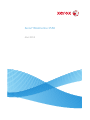 1
1
-
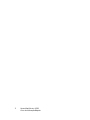 2
2
-
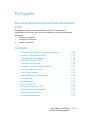 3
3
-
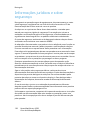 4
4
-
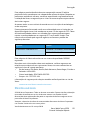 5
5
-
 6
6
-
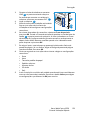 7
7
-
 8
8
-
 9
9
-
 10
10
-
 11
11
-
 12
12
-
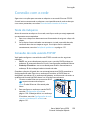 13
13
-
 14
14
-
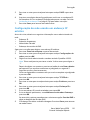 15
15
-
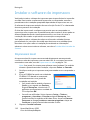 16
16
-
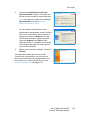 17
17
-
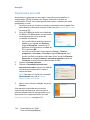 18
18
-
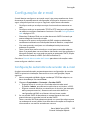 19
19
-
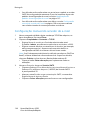 20
20
-
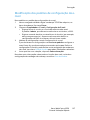 21
21
-
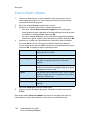 22
22
-
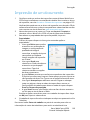 23
23
-
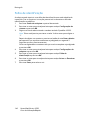 24
24
-
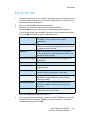 25
25
-
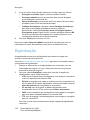 26
26
-
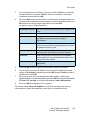 27
27
-
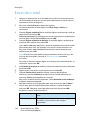 28
28
-
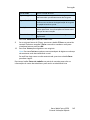 29
29
-
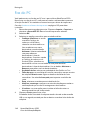 30
30
-
 31
31
-
 32
32
-
 33
33
-
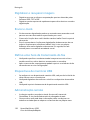 34
34
-
 35
35
-
 36
36
-
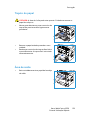 37
37
-
 38
38
-
 39
39
-
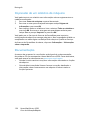 40
40
Artigos relacionados
-
Xerox WORKCENTRE 3550 Guia de usuario
-
Xerox 3550 Administration Guide
-
Xerox 4260 Guia de instalação
-
Xerox 3215 Guia de usuario
-
Xerox 4150 Guia rápido
-
Xerox 7425/7428/7435 Administration Guide
-
Xerox 7232/7242 Administration Guide
-
Xerox 6605 Guia de usuario
-
Xerox 7132 Administration Guide
-
Xerox 3315/3325 Guia de usuario